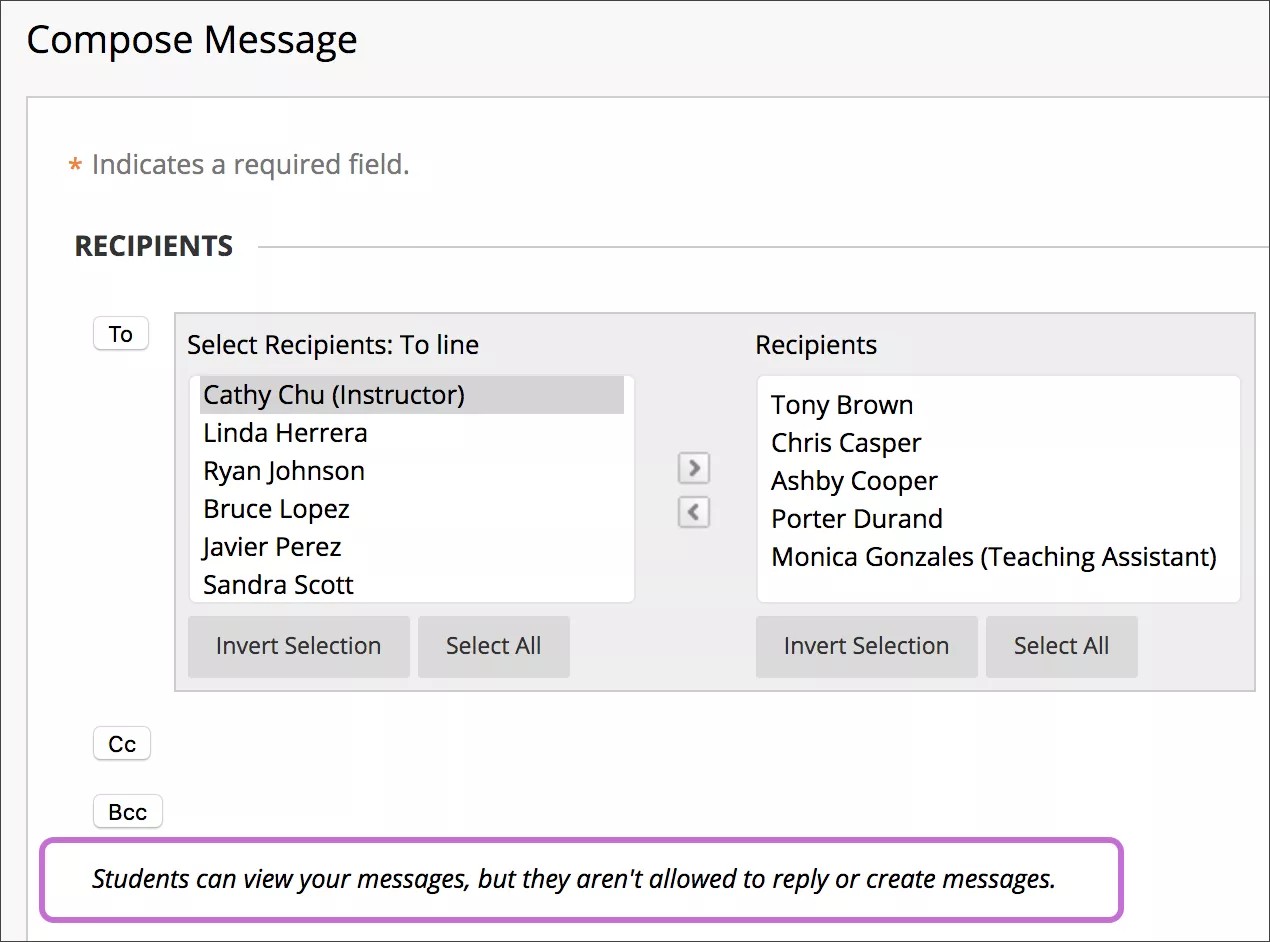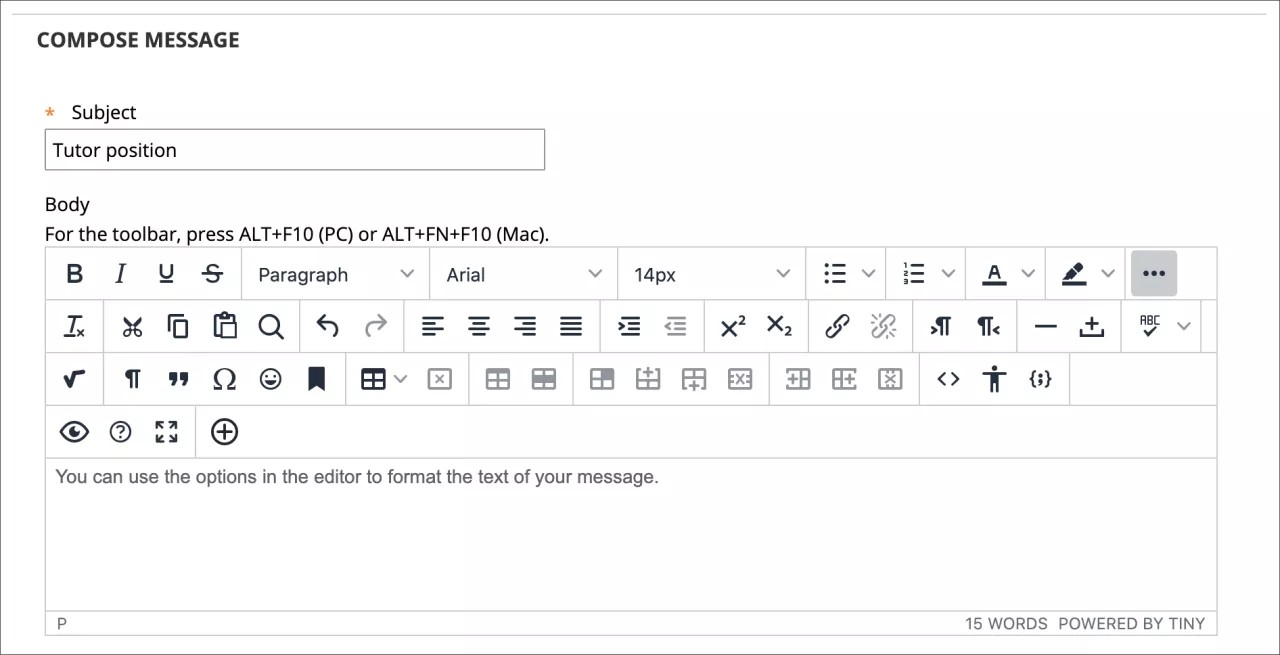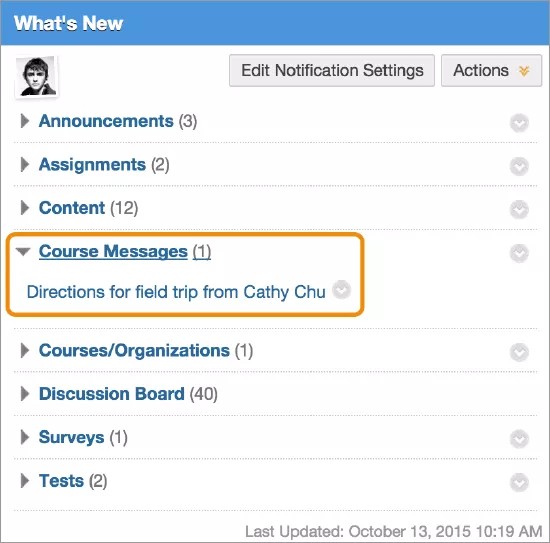Acceder a mensajes de curso
Diríjase a la página Mensajes del curso de las siguientes maneras:
- En el menú del curso, vaya a Herramientas > Mensajes de curso.
- En el Panel de control, vaya a Herramientas del curso > Mensajes del curso.
Además, puede agregar un enlace a los mensajes de curso en el menú del curso.
Enviar un mensaje de curso
Todos pueden usar mensajes para enviar recordatorios, hacer preguntas rápidas e interactuar socialmente. Si su institución lo permite, puede adjuntar archivos de su equipo a sus mensajes.
Su institución puede determinar que los estudiantes no puedan crear ni responder mensajes en los cursos. Estas restricciones solo se aplican al rol de estudiante. No puede activar y desactivar este ajuste en los cursos individuales.
Cuando este ajuste esté activado, los estudiantes solo podrán leer los mensajes que envían los otros roles, como el de profesor y profesor asistente. Los estudiantes tampoco podrán reenviar los mensajes que reciban.
Cuando los mensajes del curso son de solo lectura para los estudiantes, usted recibirá una aleta cuando cree un mensaje.
En la página Redactar mensaje, seleccione Para. Aparecerá una lista de todos los miembros del curso. En el primer cuadro, seleccione los destinatarios y haga clic en la flecha hacia la derecha para moverlos al cuadro Destinatarios.
En Windows, para seleccionar varios destinatarios seguidos, mantenga presionada la tecla Mayús y seleccione el primer destinatario y el último. Para seleccionar destinatarios no consecutivos, presione la tecla Ctrl y seleccione cada uno de los nombres correspondientes. En Mac, pulse la tecla Comando en lugar de la tecla Ctrl. También puede seleccionar todos los integrantes del curso con la opción Seleccionar todo.
Puede usar las opciones del editor para dar formato al texto del mensaje. Tiene el control creativo sobre cómo se muestra su contenido y la flexibilidad para cambiar el orden y la presentación.
Para usar su teclado para ir a la barra de herramientas del editor, presione ALT + F10. En Mac, presione Fn + ALT + F10. Use las teclas de flechas para seleccionar una opción, como una lista numerada.
Responder a un mensaje
Puede responder al remitente o responder a todos. El remitente y todos los demás destinatarios del mensaje se completan en el cuadro Para:
Añada otros miembros del curso al mensaje según sea necesario. En el texto del mensaje, se incluirá el texto del mensaje original. Puede agregar texto adicional.
Alertas de mensajes nuevos
El módulo Novedades aparece en la primera página después de iniciar sesión y en la Página de inicio del curso. Recibirá una notificación cuando lleguen nuevos mensajes de curso.
El módulo informa los cambios una vez al día cuando inicia sesión por primera vez. Si desea ver las nuevas alertas más tarde, seleccione Actualizar en el menú Acciones.
Usted y su institución controlan qué módulos aparecen.